这篇文章主要介绍“win7电脑突然弹出igfxsrvc.exe提示怎么解决”的相关知识,小编通过实际案例向大家展示操作过程,操作方法简单快捷,实用性强,希望这篇“win7电脑突然弹出igfxsrvc.exe提示怎么解决”文章能帮助大家解决问题。
电脑弹出igfxsrvc.exe提示解决方法:
1、按下“Win+r”打开运行,在运行中输入 【regedit】确定打开注册表;
2、依次单击展开 HKEY_CLASSES_ROOT\Directory\Background\shellex\ContextMenuHandlers;
3、删除其中的 igfxcui 键;
4、按下“Win+R”组合键打开运行,输入:msconfig 点击确定打开【系统配置】;如图所示:
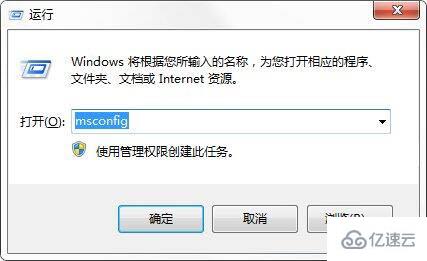
5、切换到“启动”界面,点击全部禁用(有杀毒软件可以将杀毒软件保留),点击确定,然后按提示重新启动即可解决。如图所示:
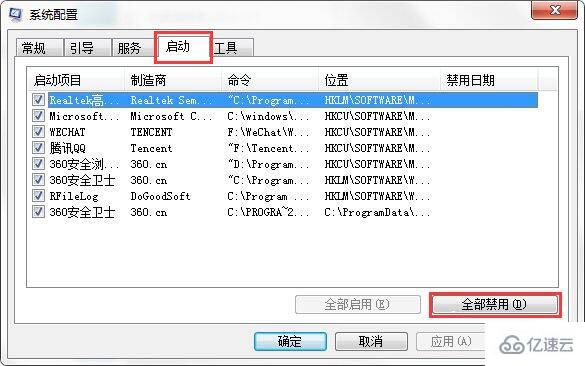
6、若以上方法依旧无法解决,则是病毒引起的问题,需要重新安装Win7操作系统。
关于“win7电脑突然弹出igfxsrvc.exe提示怎么解决”的内容就介绍到这里了,感谢大家的阅读。如果想了解更多行业相关的知识,可以关注亿速云行业资讯频道,小编每天都会为大家更新不同的知识点。
免责声明:本站发布的内容(图片、视频和文字)以原创、转载和分享为主,文章观点不代表本网站立场,如果涉及侵权请联系站长邮箱:is@yisu.com进行举报,并提供相关证据,一经查实,将立刻删除涉嫌侵权内容。